怎么用PPT把一个长方形做成2个不同颜色的图片
来源:网络收集 点击: 时间:2024-03-02【导读】:
想要知道PPT的更多操作方法,就要学会很多种小技巧,比如怎么裁剪和色彩搭配及排版……今天来分享一下:怎么用PPT把一个长方形做成2个不同颜色的图片呢?工具/原料morePPT方法/步骤1/8分步阅读 2/8
2/8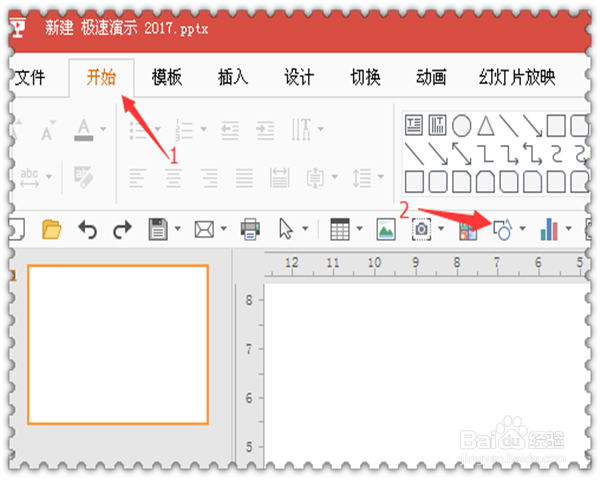 3/8
3/8 4/8
4/8 5/8
5/8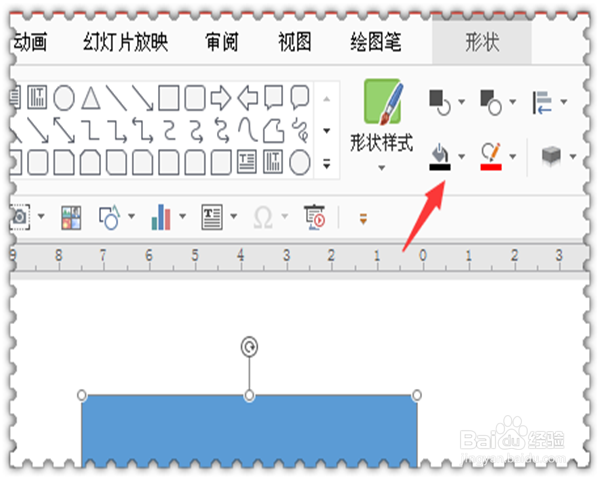 6/8
6/8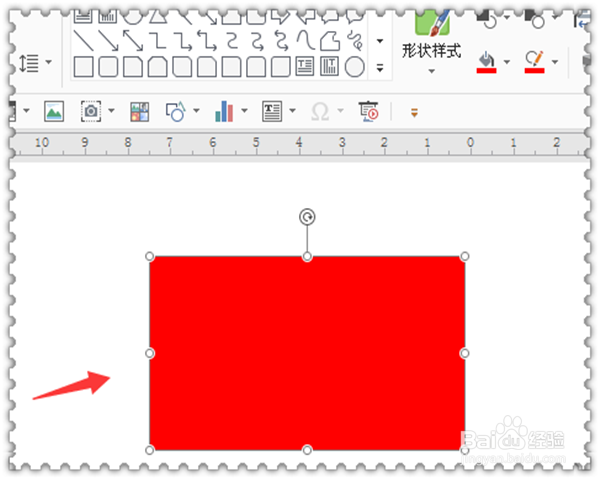 7/8
7/8 8/8
8/8
先在电脑桌面上打开PPT,如没有的可在百度下载一个。
 2/8
2/8打开下载好的PPT点一下打开1,再形状2处点一下倒三角。
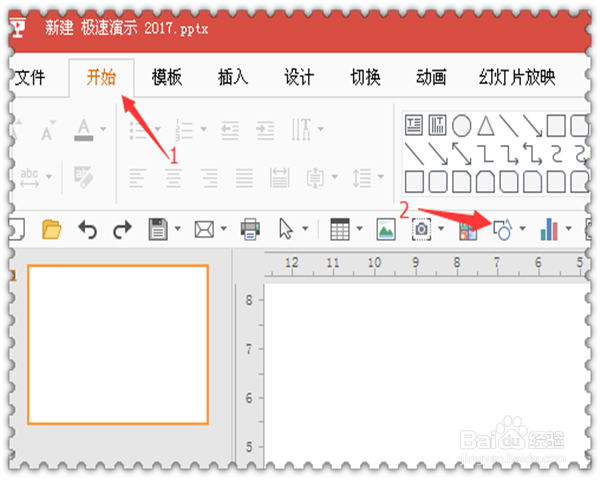 3/8
3/8选择一个长方形或正方形都行。如图所示。
 4/8
4/8选择好一个长方形或正方形后,就会拉出一个蓝色的矩形。
 5/8
5/8如这个蓝色的矩形,我们不喜欢,可点一下主题颜色给它换个别的色。
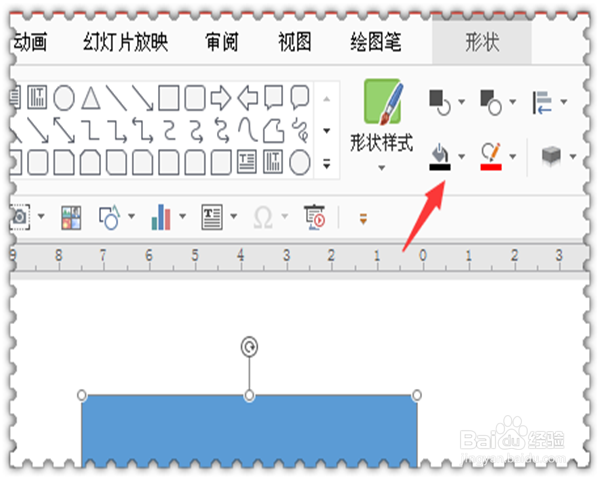 6/8
6/8在这里我把它换成红色的了,是不是很鲜艳呢。
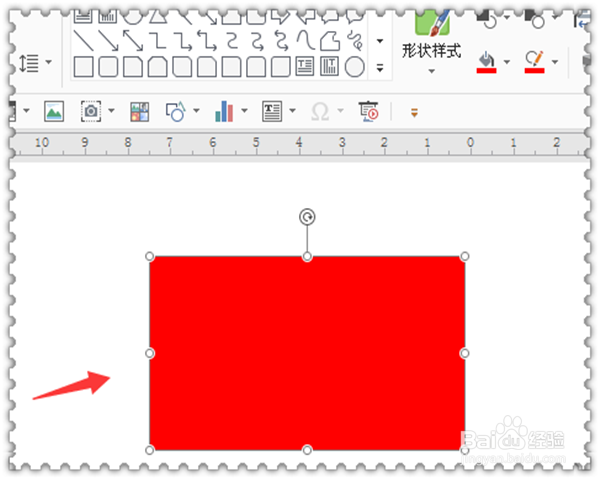 7/8
7/8最后,可把一个复制成2个或更多,这里就以2个来说下,把做好的复制一下,可粘贴即可。
 8/8
8/8感觉同一颜色不太分明,就吧它换成不同颜色就会清楚的看到2个长方形状了。

版权声明:
1、本文系转载,版权归原作者所有,旨在传递信息,不代表看本站的观点和立场。
2、本站仅提供信息发布平台,不承担相关法律责任。
3、若侵犯您的版权或隐私,请联系本站管理员删除。
4、文章链接:http://www.1haoku.cn/art_217371.html
上一篇:ppt之如何插入连接符曲线
下一篇:如何对齐已生成的目录页码
 订阅
订阅